# 结算操作说明
一、shop后台(设置—计划任务)新增计划任务,设置计划任务执行时间
任务脚本选择:settlement.php;字段“分”填写数字1代表每个小时的第一分钟执行一次
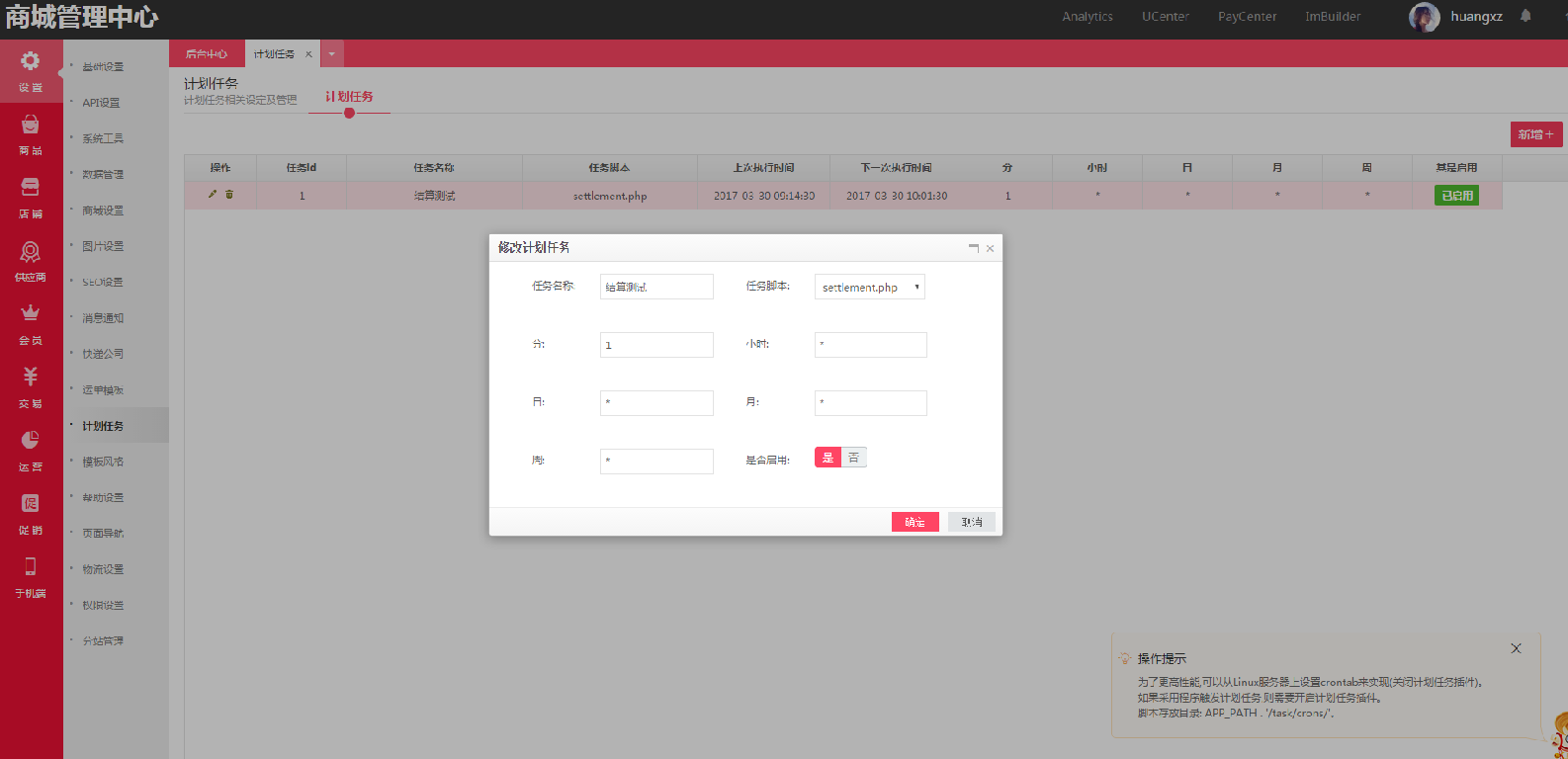
二、店铺设置自己的结算周期(店铺—店铺管理—结算周期设置)
例如:设置1天的结算周期,起止时间2017.3.28 00:00:00-2017.3.29 23:59:59,那么2017.3.30能生成结算单
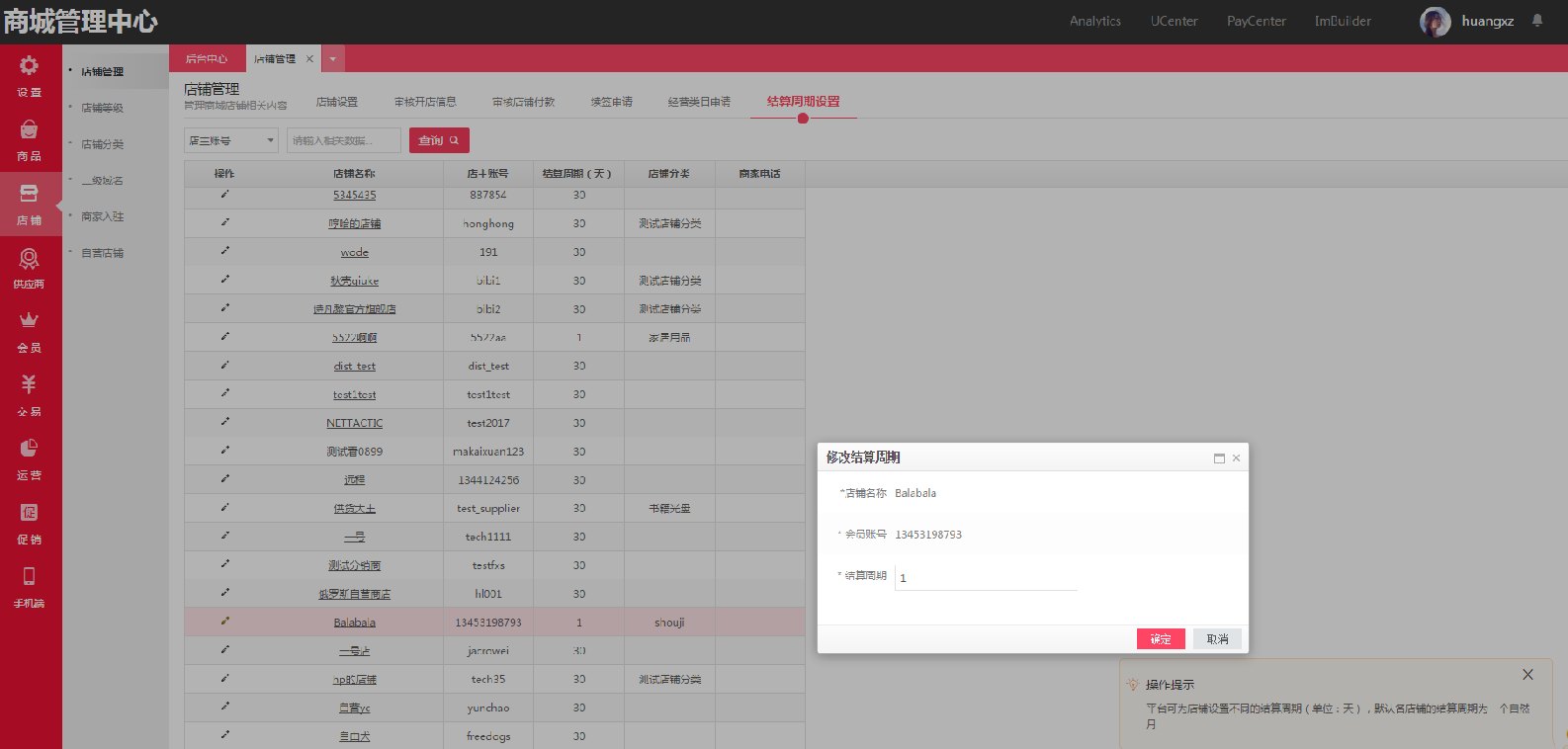
三、执行计划任务
结算包括:a.购买店铺活动;b.购买商品(实物,虚拟);c.退款,退货;d.佣金;e.使用红包
生成结算单后,需要商家与平台审核才能将冻结资金打到商家的账户余额中;
1.商家查看结算单(商家中心—统计结算—实物结算/虚拟结算),如果应付金额计算为0,也会生成结算单

2.查看实物订单结算

3.shop后台查看结算单(运营—结算管理/虚拟结算管理)

点击操作查看具体的账单明细
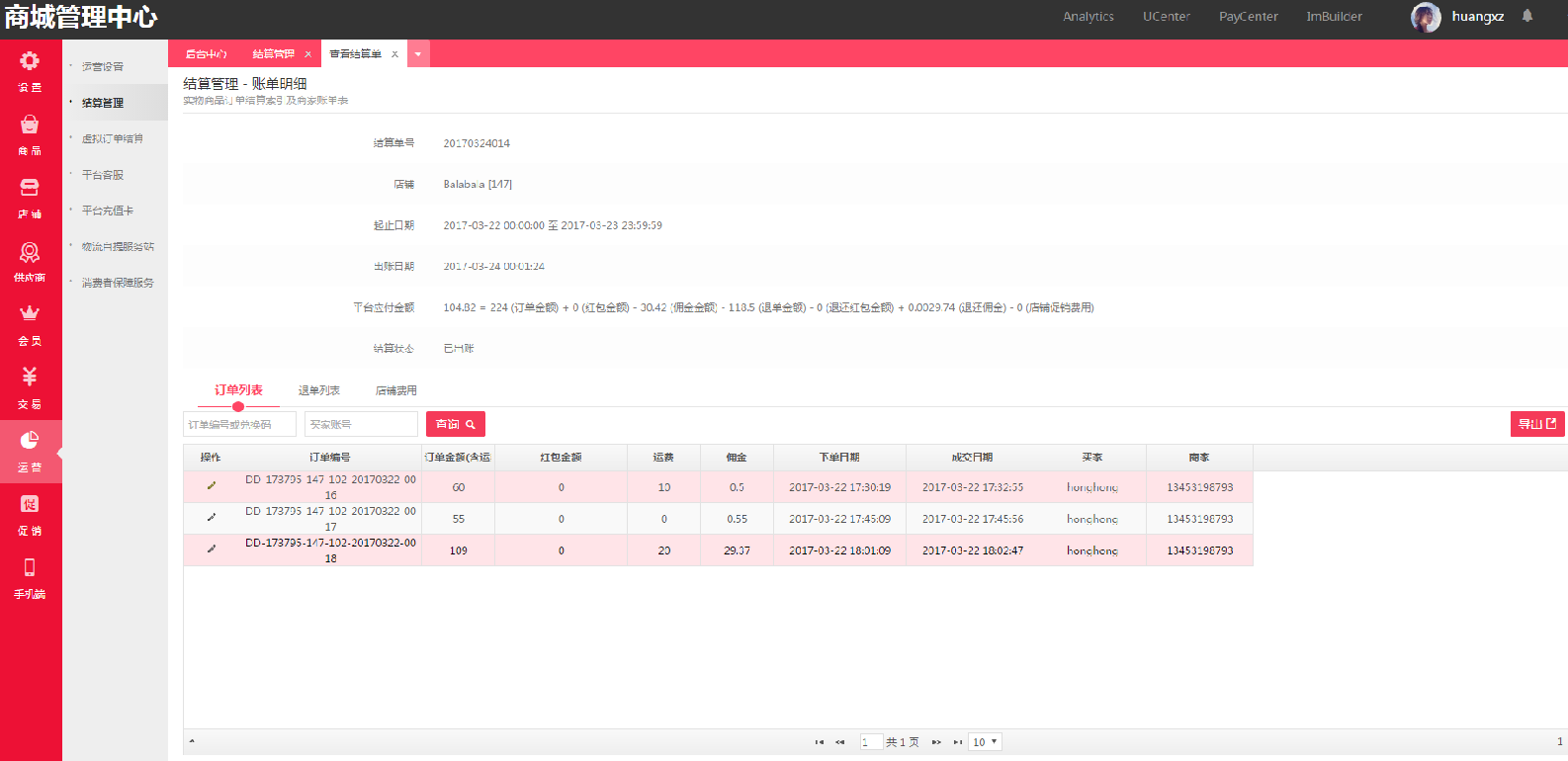
4.商家确认结算单

5.shop后台审核结算单
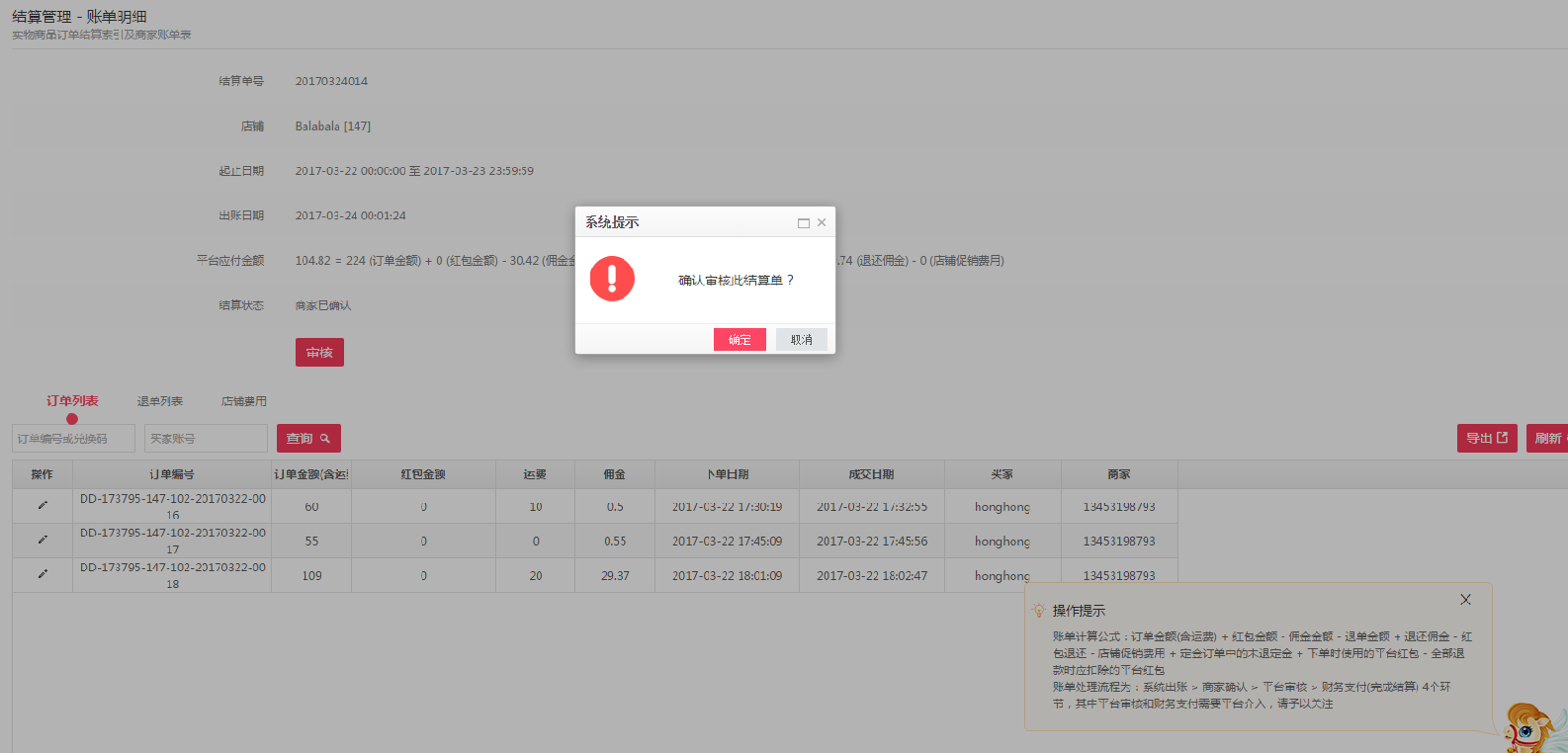
6.后台管理员审核结算单后,商家中心的结算单的状态变成平台已审核状态

7.在平台确认完成付款前确认一下商家的账户余额和冻结资金

8.shop后台管理员确认结算单完成付款

9.商家中心结算单的结算状态变成结算完成

10\. 结算完成后确认一下商家的账户余额和冻结资金,冻结资金已转入到账户余额中

- 软件介绍
- 商城系统介绍
- 系统名词解释
- 功能列表
- 买家中心
- 商家中心
- 商城平台管理后台
- Drp(三级分销)
- UCenter
- PayCenter
- 会员中心
- 会员注册流程
- 购物流程
- 在线支付购物流程
- 货到付款购物流程
- 商家中心
- 申请店铺流程
- 商品发布流程
- 商家发货流程
- 首页设置
- 首页模版设置
- Seo如何设置
- 首页团购风暴如何设置
- 商城后台上传图片不显示
- 城市分站
- 城市分站说明
- 计划任务
- 计划任务说明
- 结算操作
- 结算操作说明
- 实名认证
- 如何实名认证
- 修改密码
- 如何修改密码
- 如何找回密码
- 平台如何修改会员密码
- 退款退货
- 退款退货流程
- 积分商城
- 如何发布积分商品
- 如何发布代金券
- 互联登录
- 如何设置微信互联
- 如何设置QQ互联
- 如何设置微博互联
- 支付方式
- 如何设置支付宝支付
- 如何设置微信支付
- 如何设置APP微信支付
- 权限设置
- 如何设置管理员权限
- 淘宝导入
- 如何使用淘宝导入
- 店铺消息
- 店铺消息如何设置
- 手机模板
- 如何设置手机端
- 如何打包商城App
- 规格设置
- 规格如何设置
- 短信设置
- 短信如何设置
- 邮箱设置
- 邮箱如何设置
- 快递设置
- 快递鸟如何设置
- 商品推荐
- 如何设置商品推荐
- 商城安装
- 商城安装操作指南
- centos7.0环境配置操作指南
- php5.4-php5.6配置文件下载
- 正式商城安装操作指南
- centos7.0+php7.1环境配置文档
- 分销说明
- 三级分销申请流程
- 前期准备
- 前期需要准备的资料
- 云版如何备案
- 阿里云如何备案
- 阿里云服务器购买流程
- 百度云如何备案
- 公司简介
- 合作者
